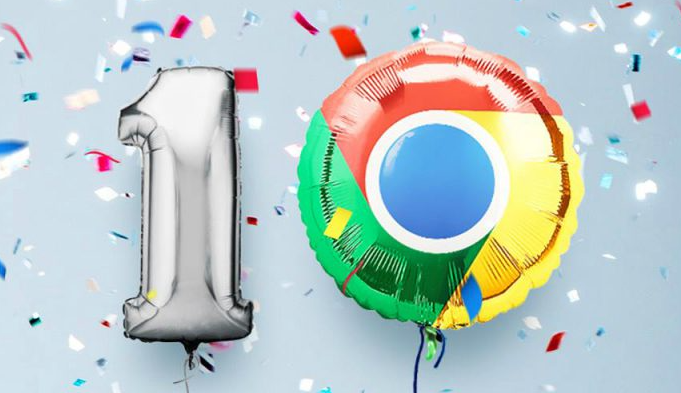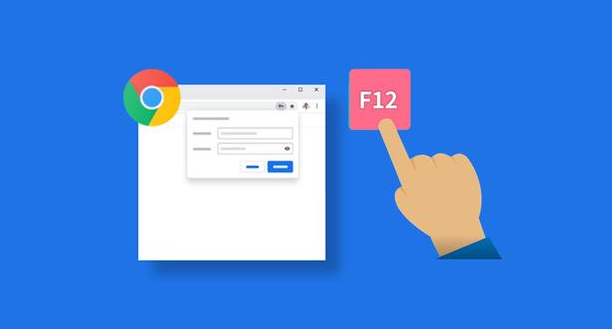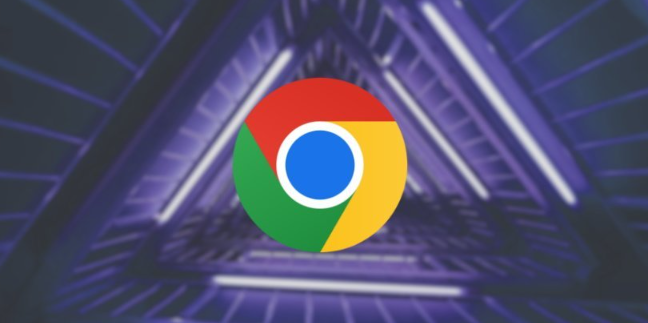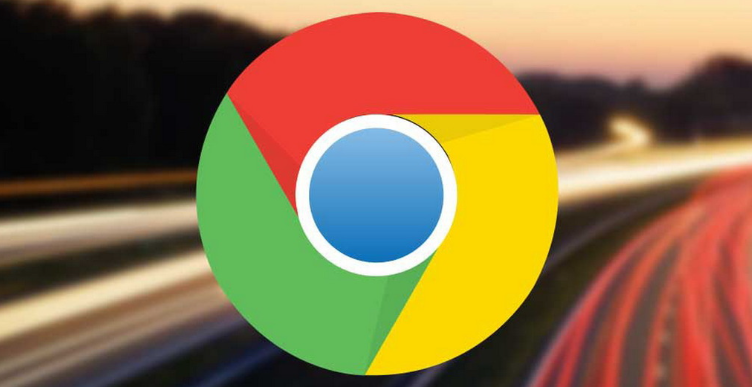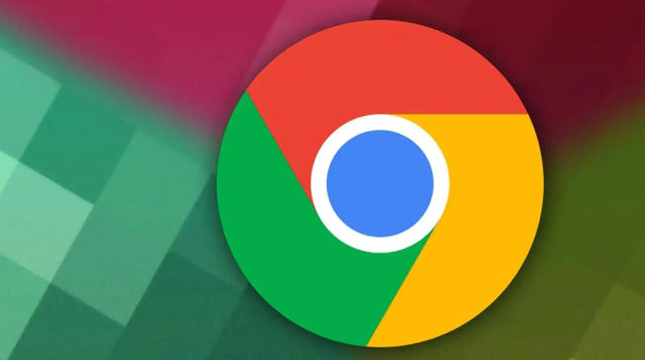教程详情

一、下载失败或中断
1. 检查网络连接:确认设备已正常联网,可尝试打开其他网站或应用。若网络不稳定或无法连接,需修复网络问题,如重启路由器、检查网线连接等。也可尝试更换网络环境或使用代理服务器访问谷歌官网进行下载。
2. 查看下载路径:若下载后找不到安装文件,在Windows系统中,可通过资源管理器的搜索功能,在“下载文件夹”或指定的下载路径中查找;在Mac系统中,可前往“下载”文件夹查看。
3. 重新下载安装包:如果下载过程中出现中断,可能导致安装包不完整或损坏。此时需重新下载,确保下载过程顺利完成,不受任何干扰。
二、安装失败
1. 以管理员身份运行:在Windows系统中,右键点击安装文件,选择“以管理员身份运行”,可解决因权限不足导致的安装失败问题。
2. 关闭安全软件:部分杀毒软件或防火墙可能会阻止谷歌浏览器的安装,可暂时关闭杀毒软件和防火墙,然后再次尝试安装。安装完成后,记得重新开启安全软件,并将谷歌浏览器添加到信任列表中。
3. 检查系统要求:确保电脑操作系统满足谷歌浏览器的最低系统要求,如Windows 7及以上版本、macOS 10.10及以上版本等,且电脑硬件配置能够支持浏览器的运行。
4. 清理磁盘空间:若电脑磁盘空间不足,可能导致安装失败。可删除不必要的文件或程序,释放足够的磁盘空间后,再进行安装。
5. 处理安装包与系统不兼容:Windows 7等老旧系统用户需下载对应版本的离线安装包(如Chrome 119.03版本),而非最新版本。在安装日志文件(位于`C:\Users\用户名\AppData\Local\Google\Chrome\Installer`)中查看具体错误代码,针对性解决兼容性问题。
三、启动问题
1. 设置默认浏览器:安装完成后,若谷歌浏览器无法正常启动或无法设置为默认浏览器,可在浏览器的设置中,找到“默认浏览器”选项,将其设置为默认浏览器。
2. 检查插件兼容性:某些插件可能与谷歌浏览器不兼容,导致浏览器启动异常。可尝试禁用或卸载最近安装的插件,然后重新启动浏览器。
3. 修复浏览器:若浏览器出现异常,可在Chrome的设置页面中,找到“高级”选项,点击“重置并清理”按钮,选择“将设置还原为原始默认值”,重置浏览器设置,以解决可能出现的问题。
四、特定错误代码应对
1. 0x80070005(访问被拒绝):通常是由于权限不足导致的。解决方法是右键点击安装包,选择“以管理员身份运行”,或者在系统设置中调整UAC设置,降低其安全级别,但需注意这可能会带来一定的安全风险。
2. 0x80072ee2(网络问题或安装包不完整):可能是网络问题或下载的安装包不完整、已损坏。可检查网络连接是否正常,重新下载安装包,并确保下载过程顺利完成,不受任何干扰。
3. 0x80040154(Class ID注册失败):这个错误代码通常与Class ID注册失败有关。可使用注册表编辑器(regedit)查找并删除与谷歌浏览器相关的错误Class ID注册信息,但操作注册表具有一定风险,需谨慎进行,最好先备份注册表。
4. 0x80070057(参数错误):可能是在安装过程中,传递给安装程序的参数不正确,或者安装程序本身存在一些问题,导致无法正确解析参数。可以尝试重新下载安装包,并确保从官方正规渠道获取,避免使用非官方或被篡改的安装包。同时,关闭一些可能影响安装的后台程序或杀毒软件,以防止它们对安装过程进行干扰。